아직 취직도 안한 상태에서 요즘 Spring이 유행한다길래 찾아보고 선행학습이라 생각하고 설치하는 법부터 간단하게 디버깅하는 방법을 찾아보고 정리해보려 합니다.
운영체제는 윈도우 10입니다.
1. VS Code 설치
https://code.visualstudio.com/ 에 들어가서 최신 버전을 다운 받습니다.
현제 최신 버젼은 1.33.0 이네요. 추가적으로 파일도 올리겠습니다.
설치는 간편해서 다른 옵션 없이 '다음'만 계속 눌렀습니다.
2. JAVA JDK 설치
최신 버전으로 해보았지만 매인컴에서 작동을 안해서 LTS 버전인 11.0.2버전으로 진행하였습니다.
-> 어떤 오류인지 확인을 못했습니다.
용량이 너무 커서 개인 클라우드에 링크 올려두었습니다.
윈도우 환경 설정에 추가할 것.
( 제어판 - 시스템 및 보안 - 시스템 - 고급 시스템 설정 - 고급 - 환경 변수 - 사용자 변수 )
1) JAVA_HOME = '설치폴더'\jdk-11.0.2
2) PATH = 기존 PATH 추가 %JAVA_HOME%\bin
이후에 확인작업으로 '윈도우 키' + X, A 으로 터미널을 연 후에 java -version 을 실행시켜봅니다.
제가 올린 자바를 설치하셨다면
java version "11.0.2" 2019-01-15 LTS
Java(TM) SE Runtime Environment 18.9 (build 11.0.2+9-LTS)
Java HotSpot(TM) 64-Bit Server VM 18.9 (build 11.0.2+9-LTS, mixed mode)
위와 같이 결과가 나옵니다.
나오지 않는다면 echo %PATH%를 실행하여 JDK 설치 경로의 bin 폴더가 정상적으로 추가가 되어있는지 확인해봅니다.
3. VS Code 확장 프로그램 설치
VS Code 를 실행시키고 Ctrl + Shift + X를 누르면 마켓 플레이스가 켜집니다. 여기에서 아래 4가지 항목을 검색해서 다운로드 해줍니다.
1) Spring Boot Extension Pack ( Pivotal )
2) Java Extension Pack ( Microsoft )
3) Spring Boot Support ( ecmel )
4) Spring Initializr Java Support ( Microsoft )
4. 프로그램 재실행
컴퓨터를 재부팅해도 좋고 프로그램만 껏다가 다시 실행해도 좋다.
5. 프로잭트 생성
아래 순서대로 실행을 하면 된다.
1. Ctrl + Shift +p
2. Spring Initalizr: Generate Maven Project Spring 선택
3. java
4. 패키지주소
5. 프로젝트명
6. 버전선택 ( 2.1.4 )
7. 의존성 선택 ( DevTools, Web )
8. 저장 경로 선택 ( 폴더 명은 프로젝트명으로 저장된다. )
6. 디버깅
src/main/java/패키지주소/프로젝트명/DemoApplication.java 를 연다.
F5를 누르면 디버깅을 시작하면서 하단부에 DEBUG CONDOLE이 열리면서

위와 같은 창이 뜬다.
크롬이나 다른 브라우저를 열고 localhost:8080에 접속한다.
아무것도 작성한 것이 없기 때문에 index에서 수행할 기능이 없어서 error 창이 보이는게 정상이다.
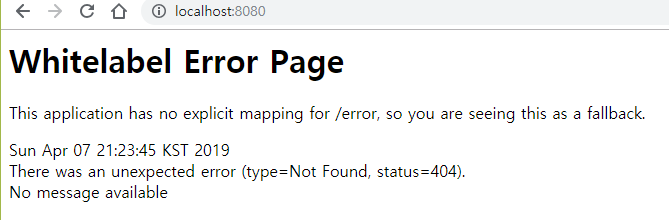
7. index 생성
이제 index 페이지에 원하는 결과를 출력하기 위해서 java파일을 하나 생성한다.
DEmoApplication.java와 같은 디렉토리에 생성한다.
이름은 상관없고 '이름.java' 형식으로 생성한다.
이후에 아래 소스를 입력한다.
package com.example.demo;
import org.springframework.stereotype.Controller;
import org.springframework.web.bind.annotation.RequestMapping;
import org.springframework.web.bind.annotation.ResponseBody;
@Controller
public class test{
@RequestMapping("/")
@ResponseBody
public String index(){
return "Hello Spring";
}
}package는 본인이 설정한 프로젝트명에 맞춰서 수정한다. - 안하면 에러가 뜬다.
다시 F5를 눌러 디버깅한다.
localhost:8080에 접속해서 다음과 같이 나오면 성공이다.

8. 글을 마치면서
사실 지금까지 개발은 웹개발보다는 코어개발에 중점으로 알고리즘이나 로직을 개발하는 것이 전부였는데
html,css,php 수업때 배운게 전부인 웹 지식이 너무 단편적이라는 것을 느꼈다.
이제 이 웹페이지에서 무엇을 할 수 있는지 알아보고 Spring이 단순히 웹페이지를 개발할 수 있는 프레임워크가 아니기 때문에(주워들었다.) 무엇을 할 수 있는지 알아보고 어떤 프로그램들을 만들 수 있는지 알아볼 계획이다.
ps. pom.xml 파일이 중요한 파일같은데 아직 뭔지 잘 모르겠다...
ps. 이게 mvn 기반 어플리케이션인가?
ps. spring 홈페이지에 올라온 sts 프로그램은 설치하지 않았다.
댓글